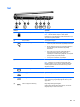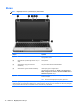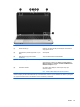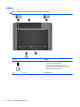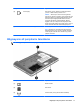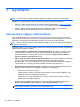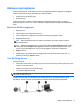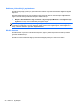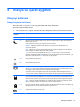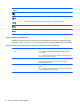Getting Started HP Notebook PC - Windows 7
Table Of Contents
- Hoş Geldiniz
- Bilgisayarınızı tanıyın
- Ağ iletişimi
- Klavye ve işaret aygıtları
- Bakım
- Yedekleme ve kurtarma
- Müşteri desteği
- Teknik özellikler
- Dizin
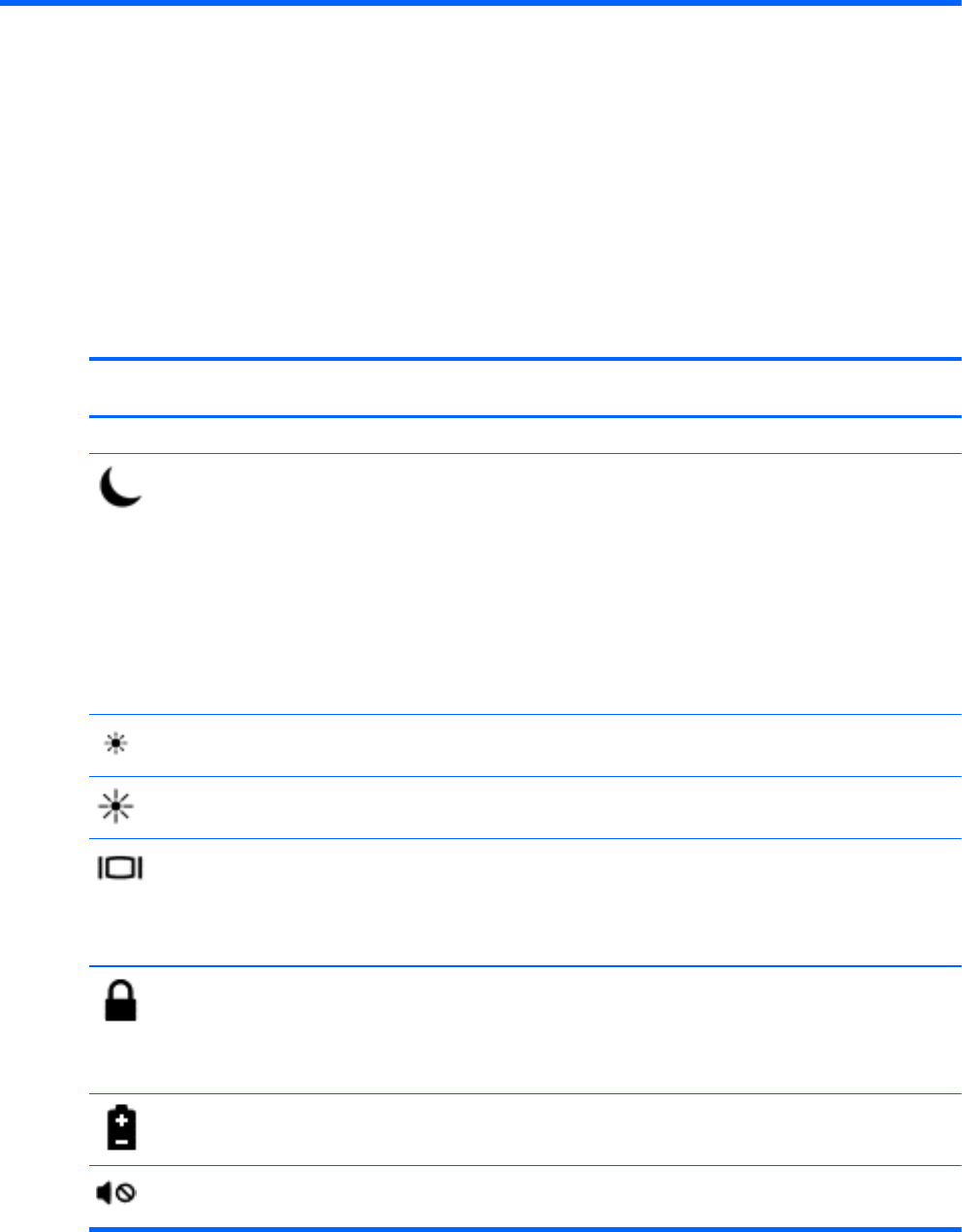
4 Klavye ve işaret aygıtları
Klavyeyi kullanma
Kısayol tuşlarını belirleme
Bir kısayol tuşu, fn tuşu ile esc tuşu veya işlev tuşlarından birinin birleşimidir.
Bir kısayol tuşunu kullanmak için:
▲
Önce kısa bir süre fn tuşuna, ardından da kısayol birleşiminin ikinci tuşuna kısa bir süre basın.
Kısayol tuşu
birleşimi
Açıklama
fn+esc Sistem bilgilerini görüntüler.
fn+f1 Bilgilerinizi sistem belleğinde saklayan Uyku durumunu başlatır. Ekran ve diğer sistem bileşenleri
kapanır ve güç korunur.
Uyku modundan çıkmak için güç düğmesine kısa süreyle basın.
DİKKAT: Bilgilerin kaybolması riskini azaltmak için, Uyku durumunu başlatmadan önce
çalışmanızı kaydedin.
NOT: Bilgisayar Uyku durumundayken kritik pil düzeyine ulaşılırsa, bilgisayar Hazırda Bekletme
modunu başlatır ve saklanan bilgiler sabit diske kaydedilir.
fn+f1 kısayol tuşunun işlevi değiştirilebilir. Örneğin, fn+f1 kısayol tuşunu, Uyku yerine Hazırda
Bekletme'yi başlatacak şekilde ayarlayabilirsiniz. Tüm Windows işletim sistemi pencerelerinde, uyku
düğmesine yapılan başvurular fn+f1 k
ısayol tuşu için de geçerlidir.
fn+f2 Ekran parlaklık düzeyini düşürür.
fn+f3 Ekran parlaklık düzeyini artırır.
fn+f4 Ekran görüntüsünü sisteme bağlı ekran aygıtları arasında değiştirir. Örneğin, bilgisayara bir monitör
takılıysa, fn+f4 kısayol tuşuna basıldığında bilgisayar ekranındaki görüntü monitörde görünecek ve
hem bilgisayar hem de monitörde aynı anda görünecek şekilde değişir.
Çoğu harici monitör, video bilgilerini harici VGA video standardını kullanarak bilgisayardan alır. fn
+f4 kısayol tuşu, görüntüyü, bilgisayardan video bilgileri alan diğer aygıtlar arasında da değiştirebilir.
fn+f5 QuickLock güvenlik özelliğini başlatır. QuickLock, Windows işletim sisteminin Oturum Açma
penceresini görüntüleyerek bilgilerinizi korur. Oturum Açma penceresinin görüntülendiği durumda,
Windows kullanıcı parolası veya Windows yönetici parolası girilinceye kadar bilgisayara erişilemez.
NOT: QuickLock özelliğini kullanabilmek için, Windows kullanıcı parolası veya Windows yönetici
parolası ayarlamanız gerekir. Yönergeler için Yardım ve Destek’e başvurun.
fn+f6 HP Power Assistant'ı başlatır. Takılmış tüm pillerin şarj bilgilerini görüntüler. Ekran hangi pillerin şarj
edildiğini gösterir ve her pilde kalan şarj miktarının raporunu verir.
fn+f7 Hoparlör sesini kapatır veya geri yükler.
Klavyeyi kullanma 21